SQL Server - это система управления базами данных, разработанная компанией Microsoft. Она позволяет организовать эффективное хранение, обработку и защиту данных. Однако, иногда возникает необходимость узнать точное название SQL Server, чтобы использовать его в других приложениях или настройках.
Существует несколько способов узнать название SQL Server. Один из самых простых - это использовать команду T-SQL - SELECT @@VERSION. Она возвращает информацию о версии и названии SQL Server. Откройте новое окно запроса в SQL Server Management Studio, введите команду и нажмите кнопку "Выполнить". В результате вы увидите информацию о версии SQL Server, а также его полное название.
Если вы предпочитаете использовать графический интерфейс, вы можете воспользоваться SQL Server Configuration Manager. Откройте его и перейдите к разделу "Сетевые службы SQL Server". Найдите нужный экземпляр SQL Server в списке и нажмите правой кнопкой мыши на его названии. Из контекстного меню выберите пункт "Свойства". В открывшемся окне вы найдете информацию о названии SQL Server в поле "Имя экземпляра".
Теперь у вас есть несколько способов узнать название SQL Server. Вы можете выбрать наиболее удобный для вас и использовать полученную информацию в своих приложениях или настройках.
Начало работы

Для того чтобы узнать название SQL Server, вам потребуется выполнить несколько простых шагов:
- Шаг 1: Откройте программу SQL Server Management Studio (SSMS).
- Шаг 2: Введите учетные данные для подключения к SQL Server (имя сервера, имя пользователя, пароль).
- Шаг 3: Нажмите кнопку "Подключиться" для установления соединения с сервером.
- Шаг 4: После успешного подключения в левой части окна SSMS отобразятся все доступные серверы.
- Шаг 5: Найдите в списке серверов нужный вам сервер SQL Server, у которого вы хотите узнать название.
- Шаг 6: Нажмите правой кнопкой мыши на выбранный сервер и выберите пункт "Свойства".
- Шаг 7: В открывшемся окне "Свойства сервера" вы найдете информацию о названии сервера SQL Server, которую ищете.
Теперь, используя эти простые шаги, вы сможете легко узнать название SQL Server и продолжить работу с ним.
Как узнать версию
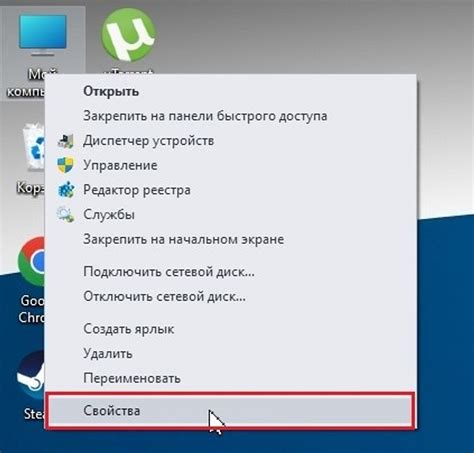
Чтобы узнать версию SQL Server, можно использовать различные методы:
- Открыть SQL Server Management Studio (SSMS) и выполнить запрос
SELECT @@VERSION;. - Использовать командную строку и выполнить команду
sqlcmd -S server_name -Q "SELECT @@VERSION;". - Использовать PowerShell и выполнить команду
Invoke-Sqlcmd -ServerInstance server_name -Query "SELECT @@VERSION;".
В каждом из этих методов результат запроса будет содержать информацию о версии SQL Server.
Где найти название SQL Server
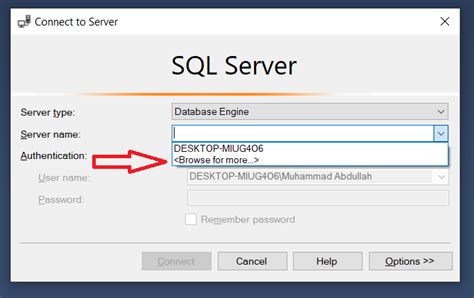
Название SQL Server можно найти несколькими способами:
- Используя SQL Server Management Studio:
- Откройте SQL Server Management Studio.
- Введите учетные данные для подключения к SQL Server.
- Нажмите кнопку "Подключиться".
После успешного подключения вы сможете увидеть название SQL Server в верхней части окна SQL Server Management Studio.
- Используя командную строку:
- Откройте командную строку.
- Введите команду "sqlcmd -S имя_сервера -U имя_пользователя -P пароль" и нажмите Enter.
- Введите следующую команду: "SELECT @@SERVERNAME" и нажмите Enter.
В ответ вы получите название SQL Server.
- Используя системную таблицу sys.servers:
- Откройте SQL Server Management Studio.
- Подключитесь к SQL Server с помощью учетных данных.
- Откройте новый запрос.
- Введите следующий запрос: "SELECT name FROM sys.servers" и нажмите Execute.
В результате выполнения запроса вы увидите название SQL Server.
Команды для получения информации

1. Команда SELECT
Команда SELECT является основной командой для выборки данных из таблицы в SQL Server. Она позволяет выбирать определенные столбцы или все столбцы таблицы и задавать условия для фильтрации данных.
2. Команда FROM
Команда FROM указывает имя таблицы, из которой нужно выбрать данные. Она используется вместе с командой SELECT и может быть дополнена условиями JOIN для объединения нескольких таблиц.
3. Команда WHERE
Команда WHERE позволяет задавать условия для фильтрации данных. Она применяется после команды FROM и позволяет выбрать только те строки, которые удовлетворяют заданным условиям.
4. Команда ORDER BY
Команда ORDER BY используется для сортировки результатов запроса. Она указывает столбец или столбцы, по которым нужно произвести сортировку, а также направление сортировки (по возрастанию или по убыванию).
5. Команда GROUP BY
Команда GROUP BY позволяет группировать строки по определенным столбцам. Она используется в сочетании с агрегатными функциями, такими как SUM, COUNT, AVG и др.
6. Команда HAVING
Команда HAVING позволяет фильтровать группы, созданные с использованием команды GROUP BY. Она применяется после команды GROUP BY и позволяет выбрать только те группы, которые удовлетворяют заданным условиям.
7. Команда DISTINCT
Команда DISTINCT используется в команде SELECT для удаления дублирующихся строк из результата запроса. Она выбирает только уникальные значения из выбранных столбцов.
Эти команды являются основными инструментами для получения информации из базы данных SQL Server.
Как проверить подключение

Чтобы узнать название SQL Server и проверить подключение к нему, вы можете использовать команду SELECT @@SERVERNAME; в SQL Management Studio или любом другом средстве для работы с SQL Server.
Запустите SQL Management Studio и подключитесь к серверу базы данных. В новом запросе введите команду SELECT @@SERVERNAME; и нажмите кнопку выполнения запроса. Результат запроса будет содержать название SQL Server, к которому вы подключены.
Если подключение прошло успешно, вы увидите название сервера базы данных в результатах запроса. В противном случае, вы получите сообщение об ошибке, указывающее на проблемы с подключением или неверные учетные данные.
Если вы работаете с программой на C# или другом языке программирования, вы можете использовать соответствующую библиотеку для подключения к SQL Server и выполнения запроса SELECT @@SERVERNAME; на языке программирования.
Таким образом, проверка подключения и узнание названия SQL Server может быть выполнено с помощью простой SQL-команды в SQL Management Studio или программном коде, что позволяет быстро и эффективно осуществлять работу с базой данных.